Posibilitățile de dizain digital cu Procreate pe iPad sunt practic nelimitate, în special când vine vorba de personalizarea operelor tale cu diferite filtre. Filtrele pot influența semnificativ aspectul ilustrațiilor tale, fie că este vorba de estompare, clarificare sau adăugarea de zgomot. Pașii următori te vor ajuta să înțelegi filtrele și să le folosești eficient, astfel încât să poți rafina și mai mult capodoperele tale.
Cele mai importante concluzii
- Procreate oferă o gamă de filtre, inclusiv estompare gaussiană, estompare de mișcare, estompare perspectiva, clarificare și zgomot.
- Opacitatea, deși nu este un filtru, permite o ajustare non-distructivă a vizibilității unui strat.
- Fiecare filtru generează efecte vizuale diferite, care pot influența semnificativ imaginea de ansamblu.
Ghid pas cu pas
Accesarea filtrelor
Pentru a folosi filtrele în Procreate, trebuie să selectezi mai întâi instrumentul de baghetă magică din meniul „Ajustare”. Aici ai posibilitatea de a încerca diferite filtre.
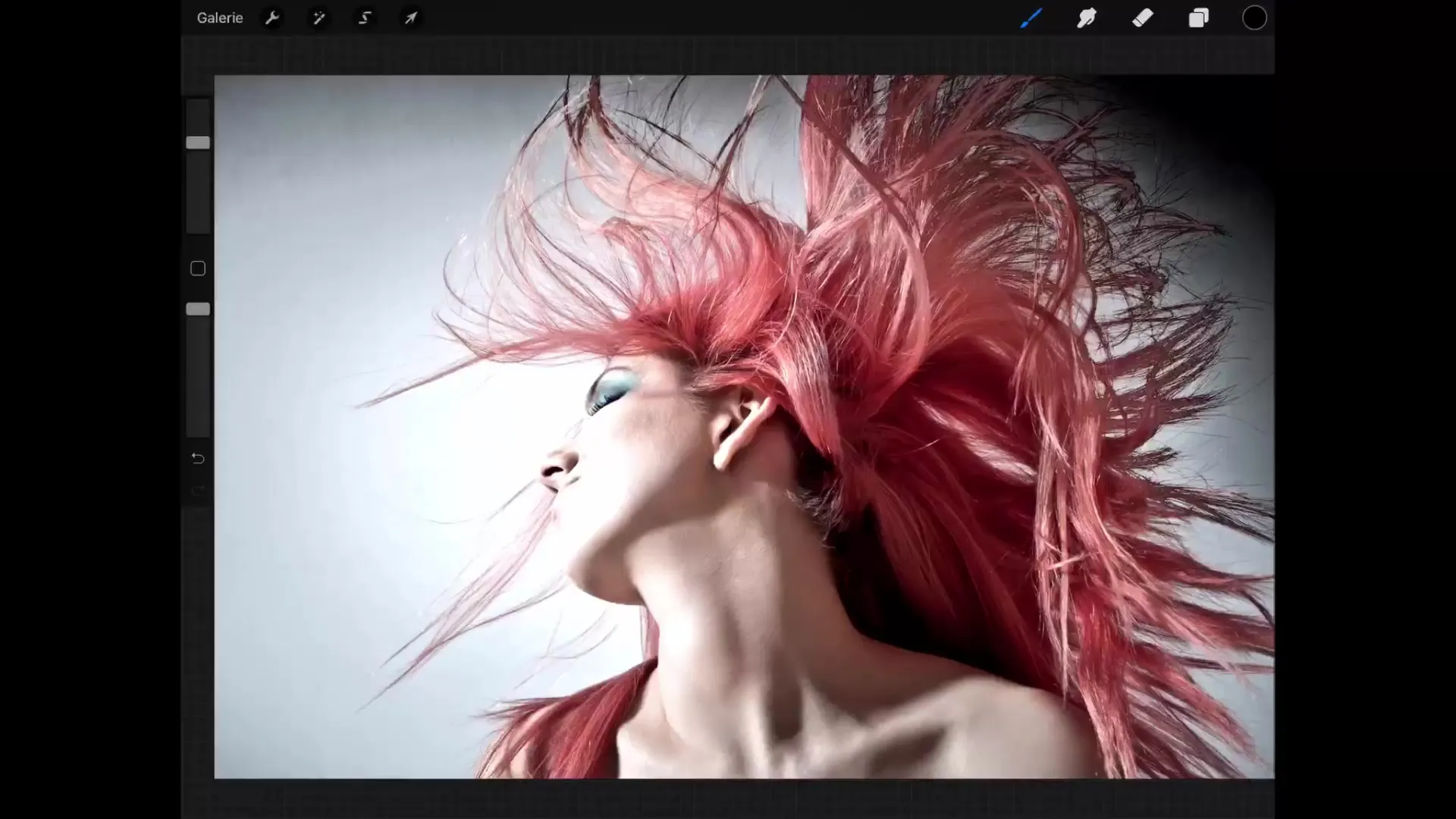
Ajustarea opacității
Opacitatea nu este un filtru în sens tradițional, ci o modalitate de a controla vizibilitatea stratului tău. Poți ajusta opacitatea în orice moment și, dacă este necesar, poți să o resetezi. Aceasta este o metodă non-distructivă de a lucra la opera ta.
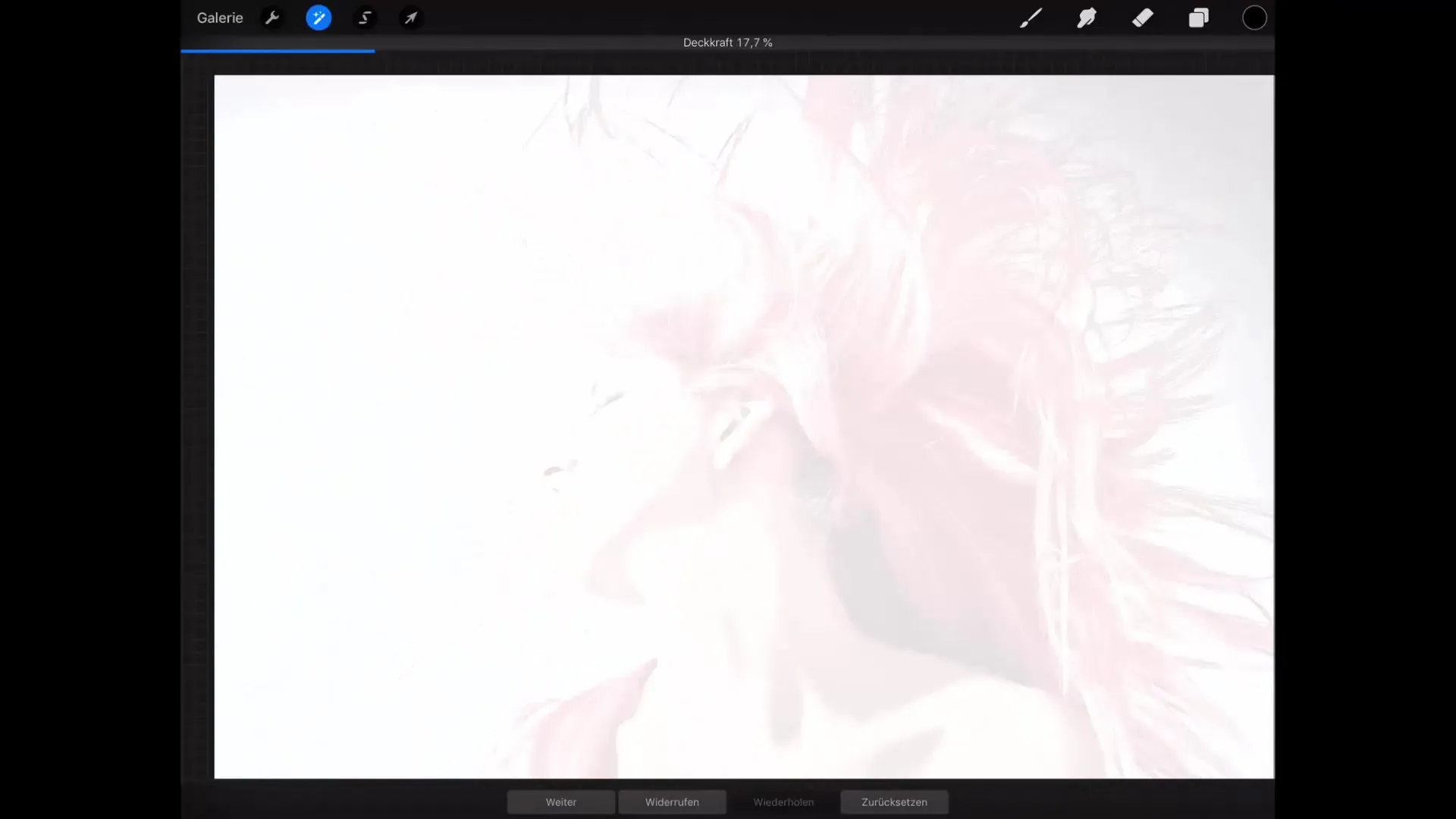
Utilizarea filtrului gaussian de estompare
Filtrul gaussian de estompare este primul filtru pe care ar trebui să-l încerci. Când îl aplici, ți se va solicita să glisezi spre dreapta pentru a ajusta estomparea. Cu cât glisezi mai mult, cu atât imaginea ta va fi mai estompată. Acest efect poate fi folosit pentru a face anumite zone mai moi, de exemplu, dacă ai o schiță care ar trebui să pară mai puțin aspră.
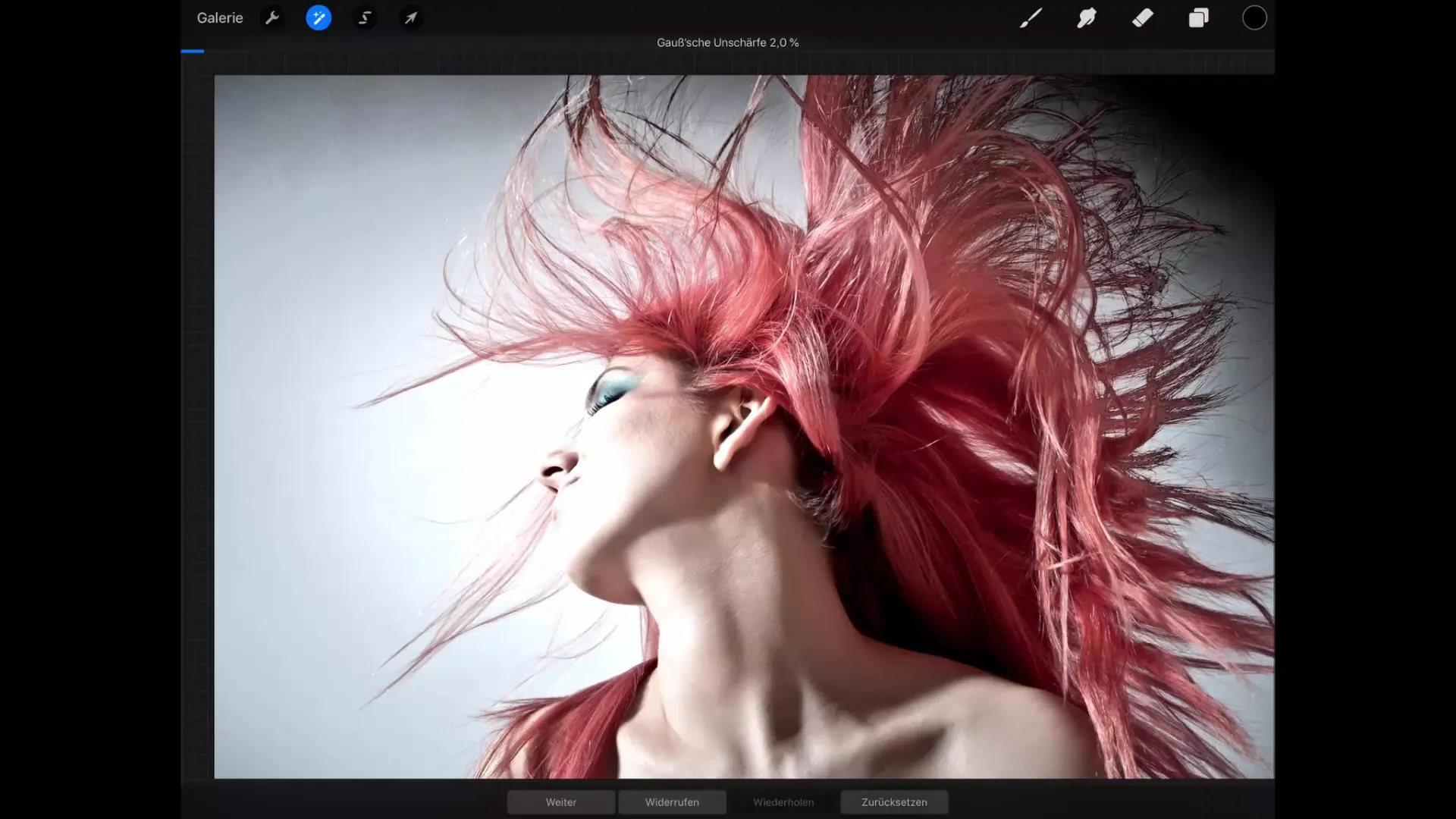
Ajustarea filtrului de estompare de mișcare
Filtrul de estompare de mișcare oferă posibilitatea de a crea estompare pixelată de mișcare într-o anumită direcție. Glisând spre dreapta sau în sus, poți stabili și ajusta efectul. Acest filtru ajută la reprezentarea mișcării și la integrarea efectelor dinamice în lucrările tale.
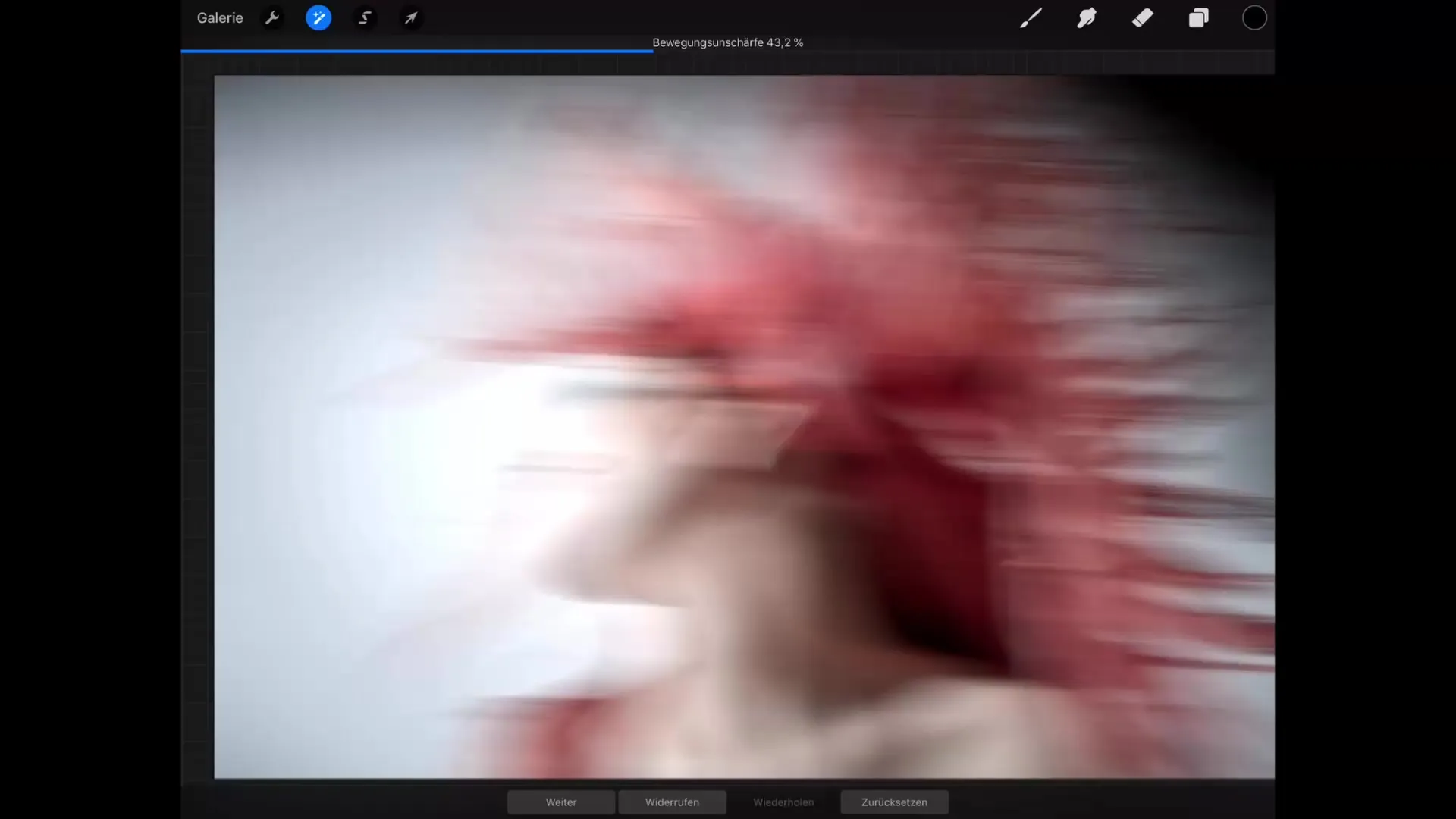
Explorarea estompării perspectivei
Cu estomparea perspectivei poți stabili punctul central al estompării, desenând un cerc. Când muți cercul, efectul de estompare se schimbă corespunzător. Acest filtru este deosebit de util dacă vrei să concentrezi atenția asupra unui punct specific din imaginea ta.
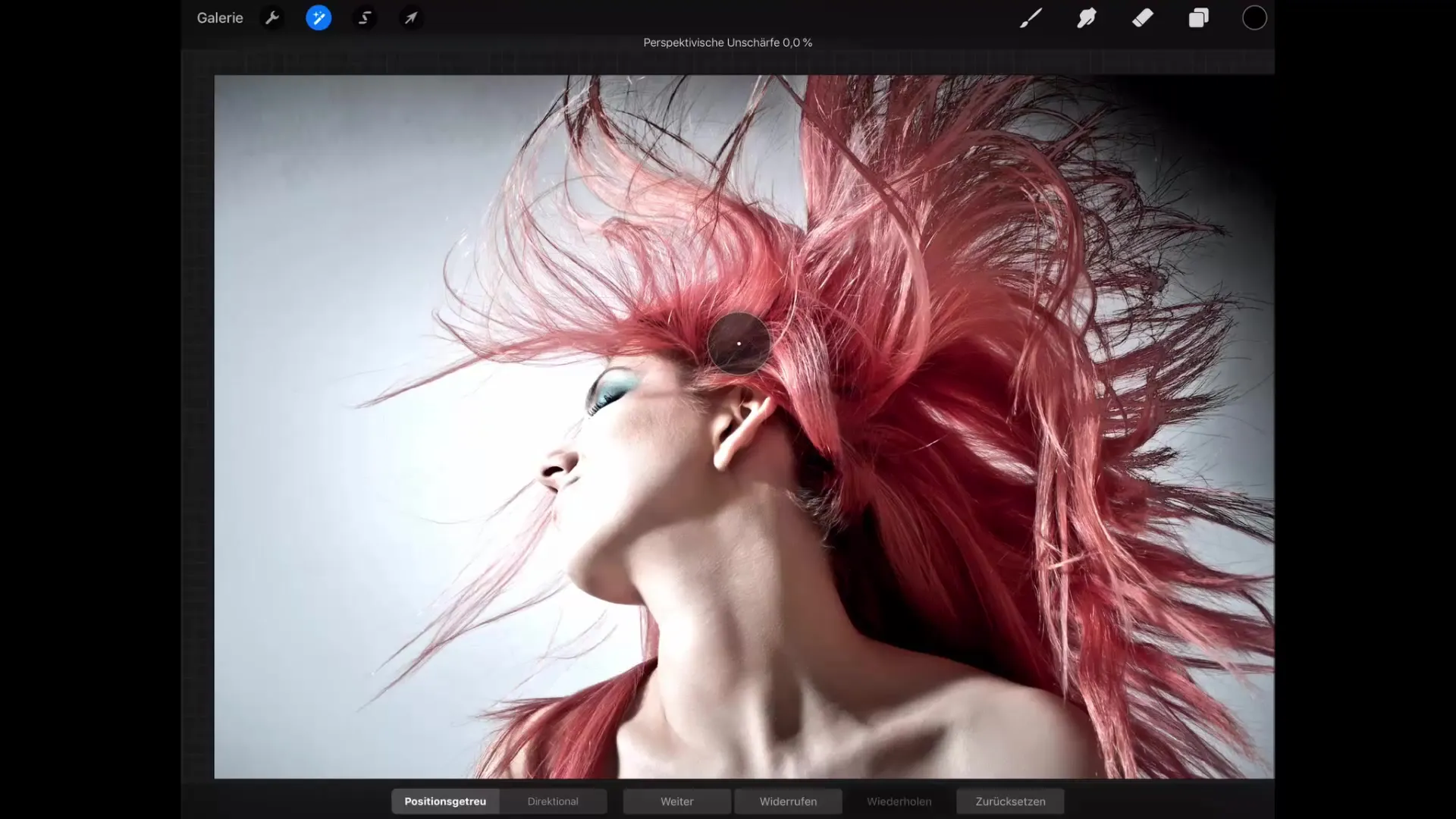
Clarificare pentru mai multă claritate
Filtrul de clarificare este opusul estompării și funcționează prin găsirea și întărirea contururilor. Când aplici acest filtru pe părul cald, vei observa contururile mai clare, oferind imaginii o claritate și o definiție mai mari. Fii însă atent, deoarece o clarificare excesivă poate duce la artefacte.
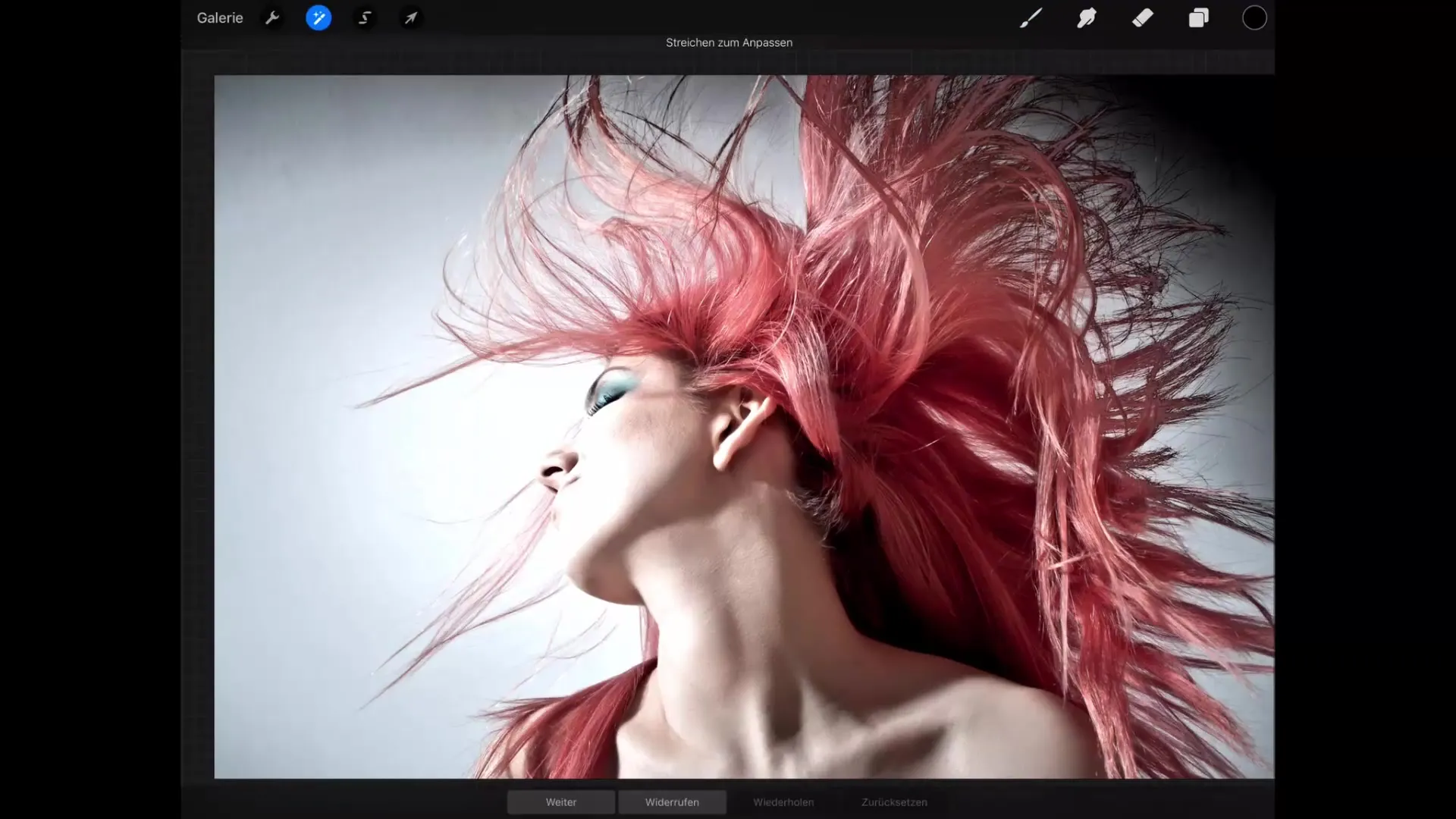
Adăugarea de zgomot
Filtrul de zgomot adaugă imaginii tale un anumit nivel de estompare în toate culorile. Când tragi cursul de zgomot în sus, imaginea este suprapusă cu zgomot colorat. O utilizare blândă a filtrului de zgomot poate ajuta la crearea unei naturaleței mai mari în opera ta, mai ales dacă imaginea ta arată prea neted.
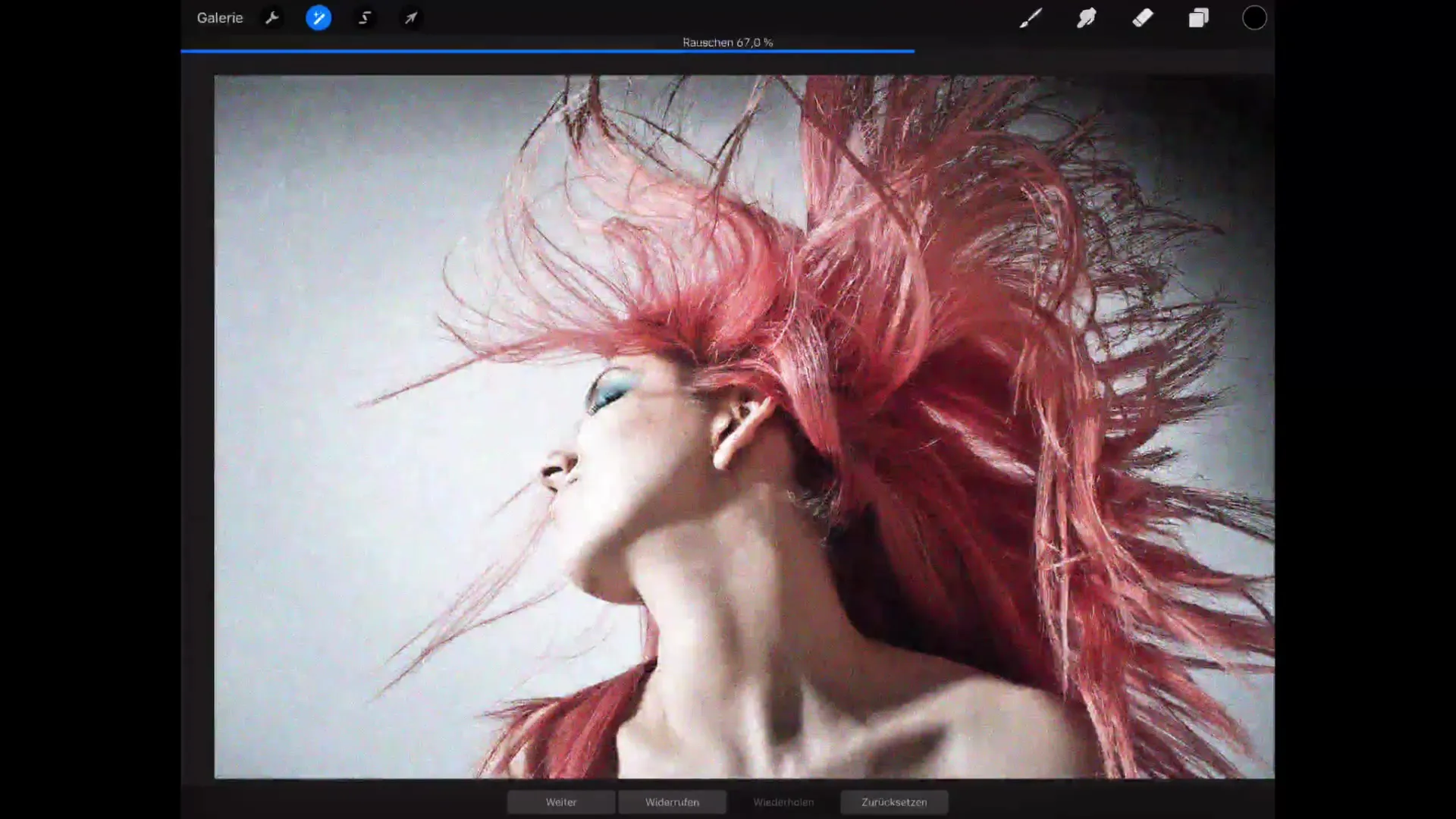
Rezumat – Tutorial Procreate: Filtre profesionale pentru artă digitală pe iPad
Aplicarea diferitelor filtre în Procreate poate îmbogăți semnificativ operele tale de artă. Fie că este vorba de utilizarea estompării, clarificării sau a unor efecte subtile de zgomot, filtrele utilizate sunt instrumente puternice. Experimentează cu diferitele setări și descoperă care efecte sunt cele mai potrivite pentru arta ta personală.
Întrebări frecvente
Cum pot accesa filtrele în Procreate?Poti accesa filtrele prin instrumentul de baghetă magică din meniul „Ajustare”.
Ce face filtrul gaussian de estompare?Filtrul gaussian de estompare estompează imaginea în funcție de intensitatea cu care glisezi spre dreapta.
Cum pot intensifica estomparea de mișcare într-o imagine?Poti ajusta estomparea de mișcare glisând în direcția dorită.
Ce efect are estomparea perspectivei?Aceasta mută pixelii radial, bazându-se pe un centru stabilit, pentru a crea focalizare și profunzime.
Ce trebuie să am în vedere la clarificare?Evita clarificarea excesivă pentru a preveni artefactele nedorite în imagine.
Cum pot adăuga zgomot în imaginea mea?Filtrul de zgomot adaugă zgomot colorat imaginii tale când glisezi cursul în sus.


